¿Desea excluir categorías específicas del feed RSS de su sitio WordPress?
Si tienes contenidos que no quieres que aparezcan en tu feed RSS principal, puedes crear categorías específicas para evitar que aparezcan. Seguirán estando en tu sitio, pero no se enviarán a través de RSS.
En este artículo, le mostraremos cómo excluir categorías específicas del feed RSS de su sitio WordPress.
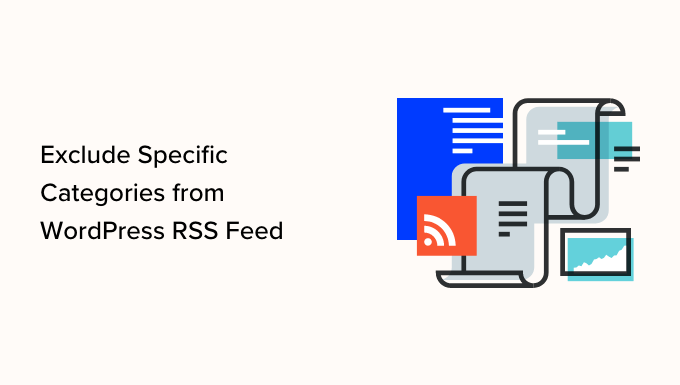
¿Por qué excluir determinadas categorías de su feed RSS?
Todos los blogs de WordPress tienen un feed RSS que se actualiza al publicar una nueva entrada. Por defecto, éstos muestran el contenido de cada categoría del sitio en el orden en que se publica.
Puede haber muchas razones por las que quieras excluir ciertas categorías de ese feed RSS. Quizá tenga un sitio en el que clasifica las entradas de cursos específicos y no quiere que se mezclen con entradas de blog más generales.
Quizá no quiera que las entradas de Noticias salgan en su feed RSS por encima de las entradas de Características, o quizá su lista de correo electrónico esté conectada a RSS y publique mucho y no quiera abrumar a sus suscriptores.
Cualquiera que sea la razón, podemos mostrarle cómo excluir categorías específicas de su feed RSS de WordPress. En este tutorial, vamos a hacer esto de dos maneras:
Método 1: Excluir categorías específicas de WordPress feed RSS con WPCode
Este método requiere que añadas fragmentos de código al archivo functions. php de tu tema de WordPress. Normalmente, solo recomendamos editar directamente tus propios archivos de WordPress si eres un usuario avanzado, ya que incluso los pequeños errores pueden romper fácilmente tu sitio.
Para este tutorial, vamos a utilizar WPCode, la forma más fácil y segura para que cualquiera pueda añadir fragmentos de código sin temor a romper WordPress.
En primer lugar, necesitas instalar y activar el plugin gratuito WPCode. Para más detalles, puedes consultar nuestra guía paso a paso sobre cómo instalar un plugin de WordPress.
Una vez activado, sólo tiene que ir a Fragmentos de código “ Añadir fragmento y buscar ‘rss’. Encontrará un fragmento de código preconfigurado titulado ‘Excluir categorías específicas del feed RSS’ en la biblioteca de WPCode.
Tenga en cuenta que también puede encontrar otros fragmentos de código en la biblioteca que pueden sustituir a cualquier número de plugins dedicados de un solo uso que tenga en su sitio.
Pase el ratón por encima y haga clic en el botón “Usar fragmento de código”.
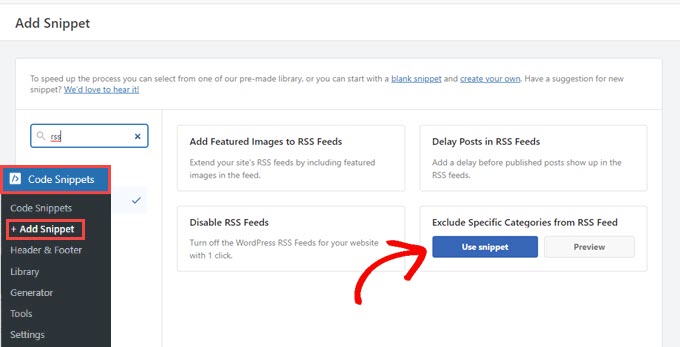
A continuación, verás la página ‘Edit Snippet’, donde WPCode ya ha establecido todas las opciones que necesitas para ejecutar el fragmento de código.
Todo lo que tiene que hacer es sustituir los IDs de categoría por los IDs de las categorías que desea excluir. Para más información, puede consultar nuestra guía sobre cómo encontrar IDs de categorías en WordPress.
Para excluir varias categorías, puede utilizar una lista separada por comas. Puede verlo en las líneas 3 y 11 de la siguiente imagen.
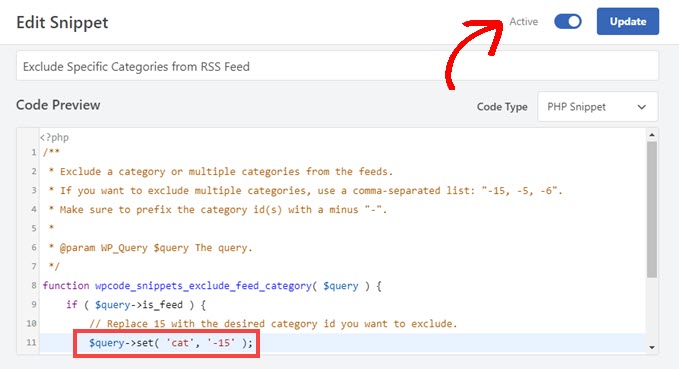
Una vez que haya elegido las categorías que desea excluir de su feed RSS de WordPress, active el conmutador y haga clic en el botón “Actualizar”.
Las categorías que elija quedarán excluidas del feed RSS de su sitio web WordPress.
Si desea incluirlos de nuevo en su feed RSS, simplemente quite / elimine el ID de categoría del fragmento de código y actualice la página.
Método 2: Excluir categorías específicas del RSS mediante un plugin específico
Para este método, vamos a utilizar el plugin dedicado, Ultimate Category Excluder.
Lo primero que tienes que hacer es instalar y activar el plugin. Para más detalles, consulte nuestra guía paso a paso sobre cómo instalar un plugin de WordPress.
Una vez activado, debe visitar Ajustes ” Exclusión de categoría para configurar los ajustes del plugin.
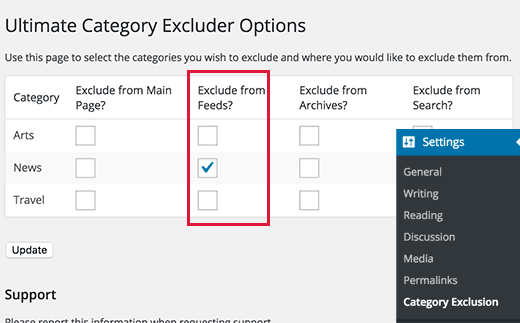
La página de ajustes mostrará todas las categorías de su blog de WordPress con opciones para ocultarlas de la página de inicio, los feeds RSS, las páginas de archivo y los resultados de búsqueda.
Sólo tiene que marcar / comprobar la casilla de la categoría en la columna “¿Excluir de feeds?” para excluirla de su feed RSS. No olvide hacer clic en el botón “Actualizar” para guardar los ajustes.
Eso es todo, las entradas archivadas bajo las categorías seleccionadas desaparecerán de su feed RSS de WordPress.
Esperamos que este artículo te haya ayudado a aprender cómo excluir categorías específicas de tu feed RSS de WordPress. Puede que también quieras ver nuestra lista de los 6 mejores maquetadores de arrastrar y soltar para WordPress o cómo permitir la subida de archivos en tu sitio WordPress.
If you liked this article, then please subscribe to our YouTube Channel for WordPress video tutorials. You can also find us on Twitter and Facebook.





Syed Balkhi says
Hey WPBeginner readers,
Did you know you can win exciting prizes by commenting on WPBeginner?
Every month, our top blog commenters will win HUGE rewards, including premium WordPress plugin licenses and cash prizes.
You can get more details about the contest from here.
Start sharing your thoughts below to stand a chance to win!
Yogesh Rathdo says
cool trick, thanks for sharing!
DEEn Adavize says
Please, i’m ardent reader of your site. How can i re-order my feed post using category id?
I want my feed posts to be arranged according to which category posts should come first. e.g
World news (first)
National news
sports
Style
etc (last)
Please, help me out.